브러쉬는 더 간단하게 복잡한 디자인을 만들거나 디자인 생성 프로세스의 속도를 높일 수있는 수단이 될 수 있습니다. 종종 디자이너는 자신의 브러쉬를 만들 수 있지만,때때로 당신은 당신이 신속하게 필요한 효과 나 스타일을 얻고 싶은 그래픽 강사와 같은 웹 사이트에서 주식 브러쉬를 다운로드 할 수 있습니다. 의 설치 및이 환상적인 기능을 최대한 활용하기 위해 브러쉬를 사용하는 방법을 분해하자!
1. 브러시 파일 다운로드 및 사용
1 단계
새로 다운로드 한 우편 폴더부터 시작하겠습니다. 이 튜토리얼의 목적을 위해 그래픽 강에서 이러한 해상 로프 브러시를 사용하겠습니다.
컴퓨터에 다운로드를 찾아 그 내용을 추출. 두 번 클릭하여 맥에 이렇게. 마우스 오른쪽 버튼으로 클릭하고 모두 추출을 타격하여 윈도우 컴퓨터에 이렇게.브러시 파일은 다를 수 있습니다. 이 파일의 경우 브러쉬는 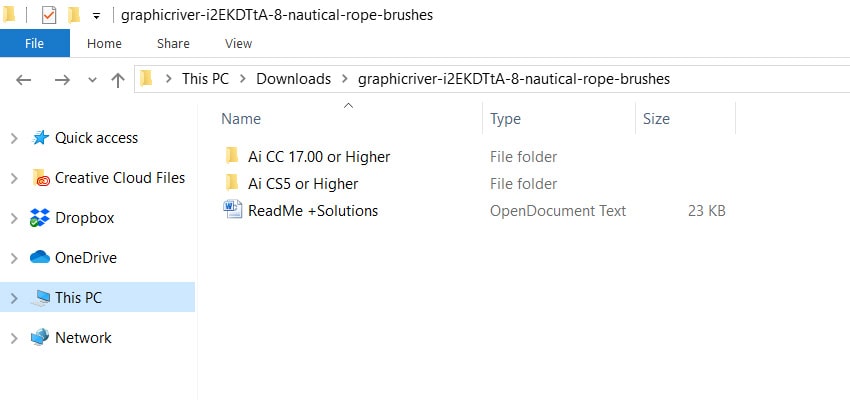
단계 2
열기.어도비 일러스트 레이터 참조의 인공 지능 파일. 브러쉬 패널을 열고 당신은 당신의 새로운 브러쉬가 이미로드 및 사용할 준비가 찾을 수 있습니다.
3 단계
타원 도구로 경로를 그리고 브러시 패널에서 브러시 중 하나를 적용하여 브러시 팩을 확인하십시오. 페인트 브러시 도구를 가지고(비)너무 스핀에 대한,브러시는 각도와 곡선 경로의 다양한 처리하는 방법을 참조.
다른 문서에서 이러한 브러시를 사용하려면 브러시 파일을 저장해야 합니다. 이제 그렇게하자!
2. 브러시 라이브러리 저장
1 단계
브러시 패널의 옵션에서 브러시 라이브러리 저장…을 선택하면 컴퓨터의 아무 곳이나 브러시 라이브러리를 저장할 수 있습니다. 나는 조직 일을 유지하기 위해,오히려 기본 숨겨진 폴더에 저장하는 것보다,우리의 사전 설정 브러쉬 폴더로 이동 할 수 있습니다.당신이 맥에 있다면,당신은 응용 프로그램/어도비 일러스트 레이터 참조 2015/사전 설정/브러쉬/로 머리를 할 수 있습니다,당신은 윈도우 머신에있는 경우 당신은 당신의 컴퓨터에 이상 머리를 할 수 있습니다.:프로그램 파일아도브도브 일러스트 레이터 2015 프리셋 _우스브러쉬새로운 브러쉬. 기본 사전 설정 폴더 위치입니다. 컴퓨터에 저장되는 위치와 방법을 변경한 경우 위치가 다를 수 있습니다.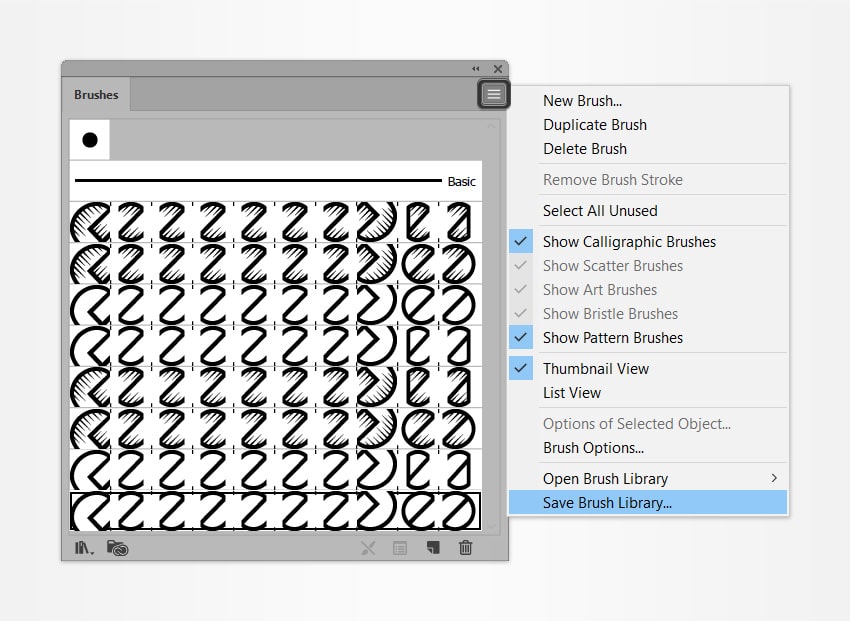
2 단계
사전 설정된 브러시 폴더에 새 폴더를 만듭니다. 내 이름은 새로운 브러시이며,이 곳에서 앞으로 쉽게 탐색하고 검색 할 수 있도록 브러시 라이브러리를 저장할 수 있습니다.
3 단계
이제 브러시 패널 옵션에서 브러시 라이브러리 열기를 선택하면 다른 사전 설정 폴더 사이에 새 폴더가 표시됩니다 및 문서의에 해당 브러시 라이브러리를로드 할 수 있습니다. 브러시 라이브러리를 다른 사전 설정 폴더에 저장할 수도 있습니다. 프로그램,파일 및 컴퓨터를 구성하는 방법은 전적으로 귀하에게 달려 있습니다.
3. 브러쉬 편집하기
1 단계
도구 모음에서 그리기 도구로 도형 또는 경로를 그리고 브러쉬 패널에서 브러쉬 중 하나를 적용합니다.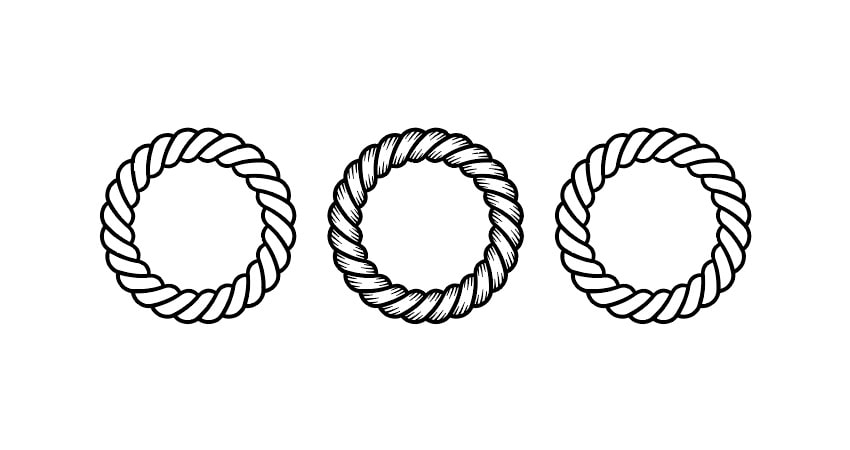
2 단계
패스 중 하나를 선택하고 색상 패널에서 획 색상을 변경합니다. 많은 어떤 간단한 쓰다 경로의 획 색상을 변경처럼,당신은 또한 색상 선택기를 열고 거기에서 색상을 변경하기 위해 도구 모음에서 획을 두 번 클릭 할 수 있습니다.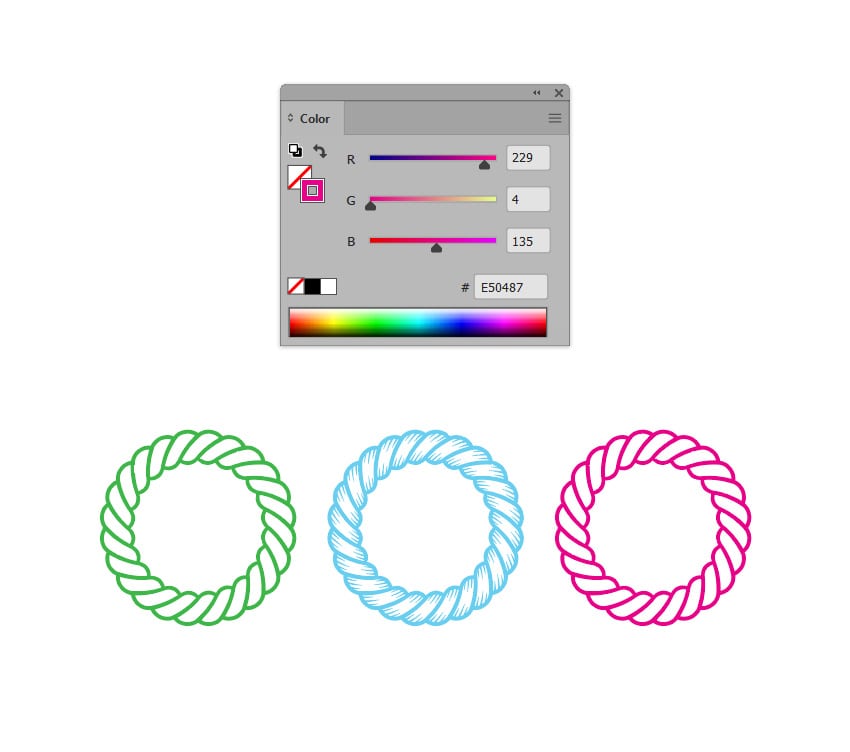
3 단계
더 복잡한 브러시의 경우 아트웍 다시 칠하기 옵션을 사용할 수 있습니다. 경로를 선택하고 편집>편집 색상>다시 칠 작품으로 이동합니다. 브러시의 작품이 얼마나 복잡한에 따라,당신은 당신이 원하는대로 현재의 색상을 변경하는 옵션이 있습니다.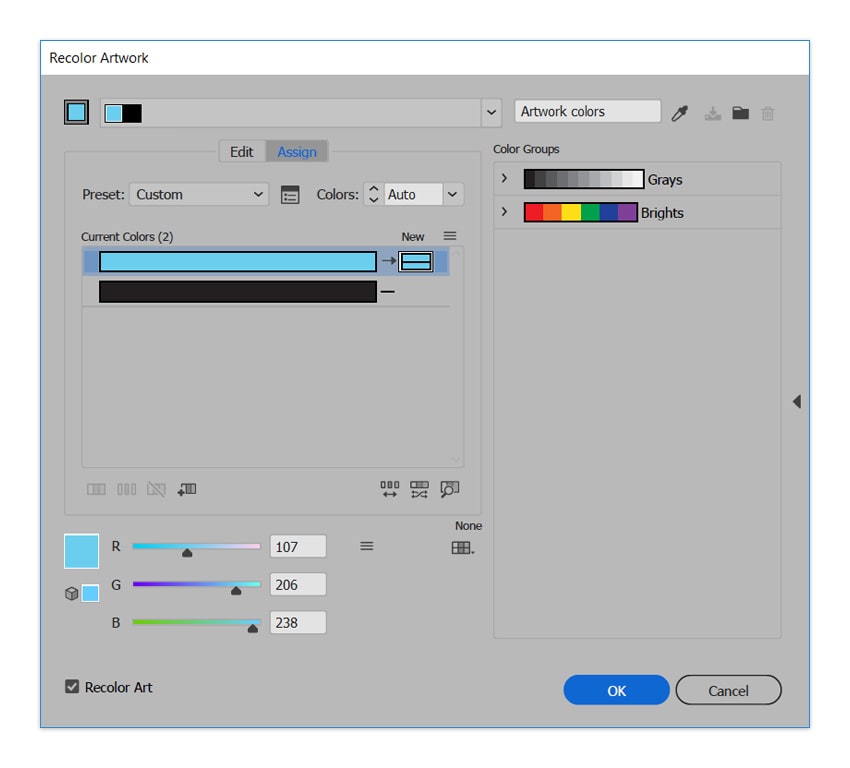
4 단계
또 다른 빠르고 쉬운 변경 사항은 스트로크 가중치입니다. 스트로크 패널에서 이 작업을 수행할 수 있습니다. 1 태평양 표준시,2 태평양 표준시,3 태평양 표준시 무게에서이 브러시의 차이를 확인합니다.
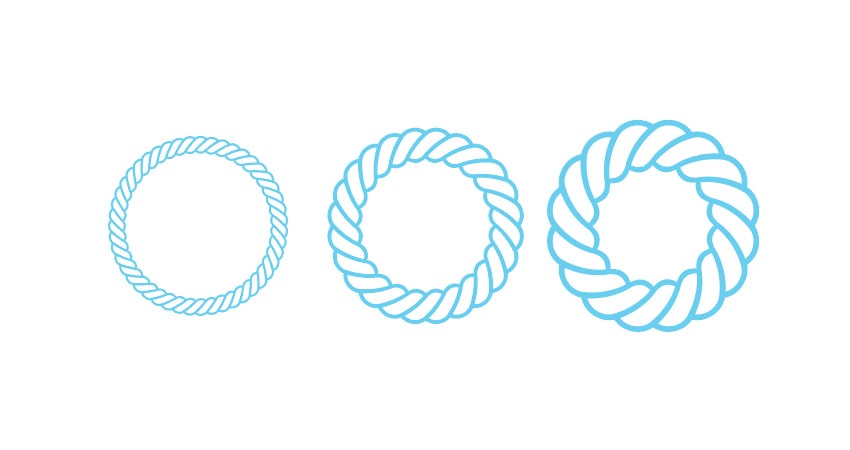
단계 5
마지막으로,추가 편집을 위해 개체>에서 브러시 스트로크를 확장하여 개체로 브러시에 그라디언트 및 기타 효과를 쉽게 적용합니다. 보다 쉽게 아래 보이는 방사형 그라데이션을 적용하기 위해,나는 또한 복합 객체를 생성하기 위해 패스 파인더 패널에서 새로 확장 된 객체를 결합.
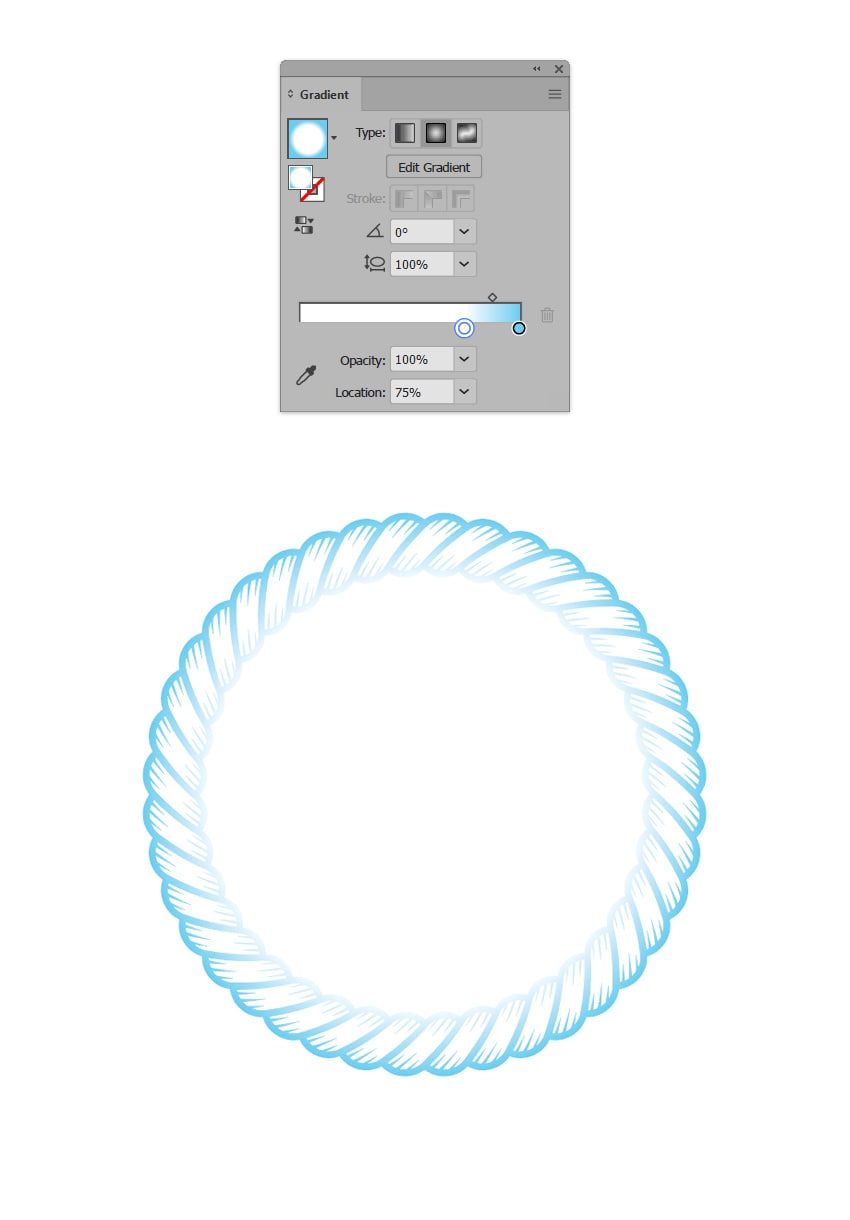
잘 했어요.
잘 했어! 이 빠른 튜토리얼에서 우리는 다운로드 브러시 라이브러리 파일을로드. 우리는 또한 우리의 브러시 라이브러리를 구성하는 방법과 어도비 일러스트 레이터 내에서 브러쉬를 편집하는 방법을 배웠습니다. 다음의 간단한 지침으로,당신은 당신이 자신을 만든 여부 뭔가 여부,사용하고 당신이 사용 할 수있는 대부분의 브러시 라이브러리를 수정할 수 있습니다.
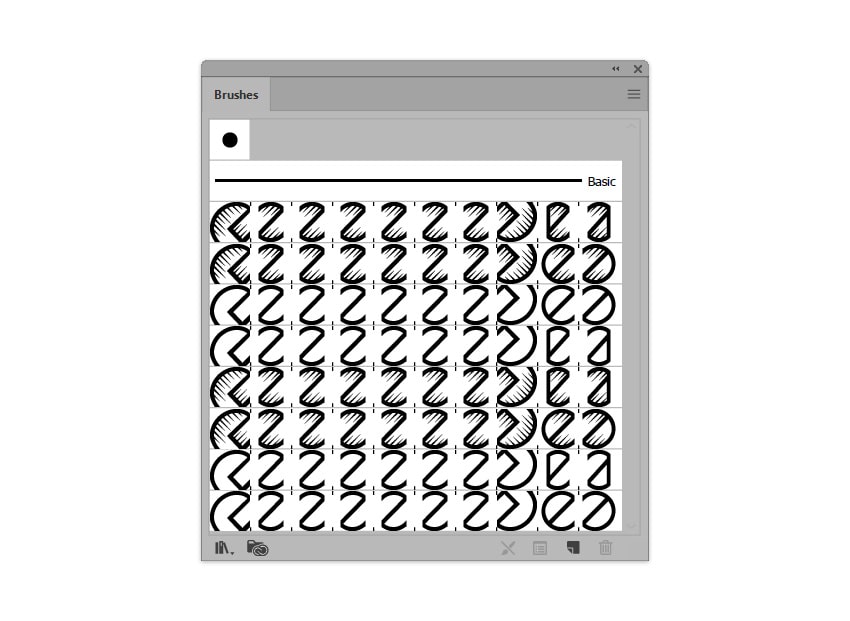
엔바토 마켓의 벡터 브러쉬
처음부터 일러스트 레이터 브러쉬를 만드는 번거 로움을 잘라. 자신의 디자인을 만들 그래픽 강에서 일러스트 레이터 브러쉬의 우리의 놀라운 컬렉션을 탐험!
큰 일러스트 레이터 브러쉬 팩
점각 브러쉬,분필과 파스텔,잉크,번성,패턴 등을 포함한 56 다양한 일러스트 레이터 브러쉬의 집합입니다. 또한 네 고민 점각 원활한 벡터 견본,일러스트 레이터 견본 파일 및 주당 순이익 타일이 포함되어 있습니다.
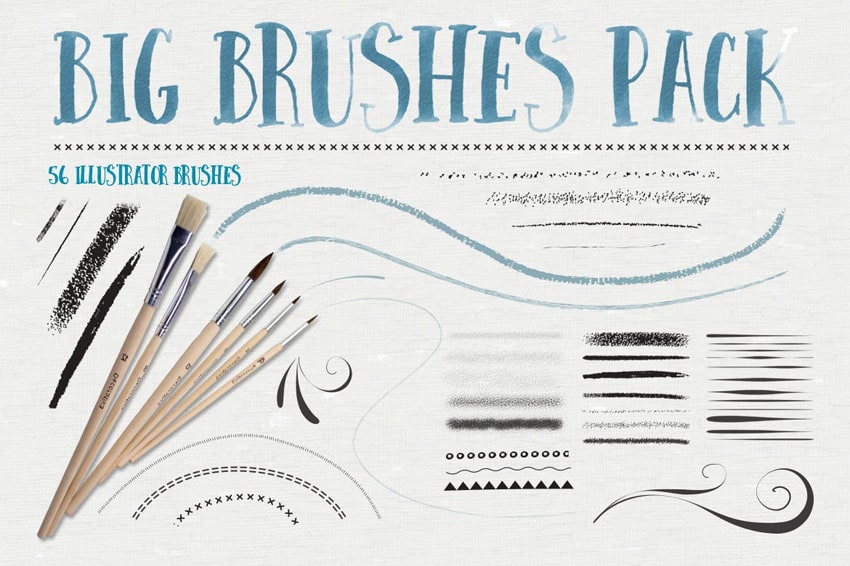
일러스트 레이터 쉐이더 브러쉬
당신은 자신의 독특한 기능과 목적을 가진 네 그룹으로 나누어 세트에 포함 된 28 브러쉬 작업을 얻을. 첫 번째는 그것을 지저분한 해치를 제공,어떤 그림에 가공 모양을 추가합니다. 셰이더 브러쉬는 스스로 말하고 선택한 영역을 어둡게하여 본격적인 이미지를 추가합니다. 턴이 브러시 가장자리에 올 때,당신의 프로젝트는 예술적인 왜곡과 명확한 선 사이의 중간 지대를 가져옵니다. 소음 브러쉬의 그룹은 빈티지 보이는 프로젝트를 제공하기위한 좋은 보충 역할을합니다. 세계에 공개하기 전에 구성을 마무리하는 보너스로 12 텍스처를 발견 할 수 있습니다. 독창적 인 일러스트레이션,광고,포스터,로고 타입 만들기-이 세트가 당신에게 영감을 줄 수있는 모든 것!
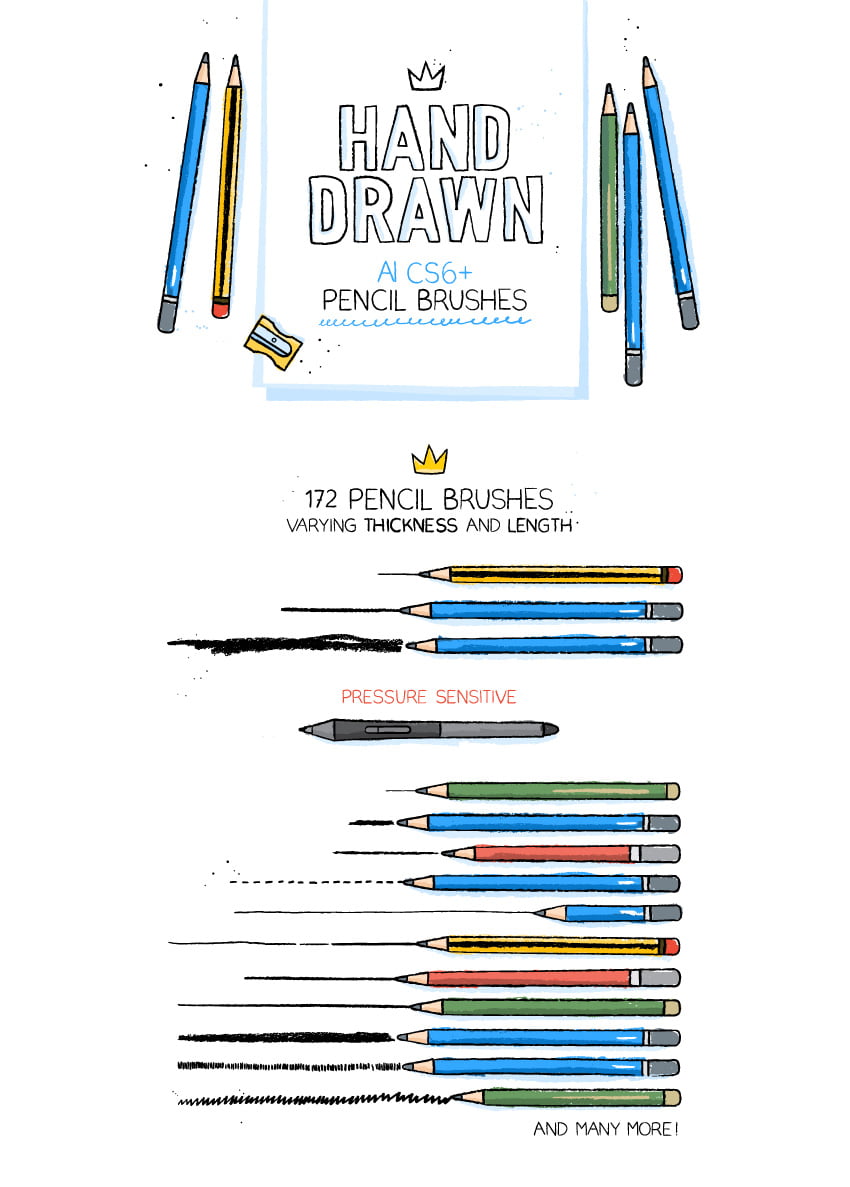
172 일러스트레이터 연필 브러시
172 개의 압력 감지 연필 브러시 라이브러리를 얻을 수 있습니다. 그들은 실제 흑연 연필 스트로크를 기반으로합니다; 따라서 그들은 다양한 정도의 질감(그리고 또한 거친)과 두께를 가지고 있습니다. 다른 경로 길이에 맞는 브러시가 있습니다.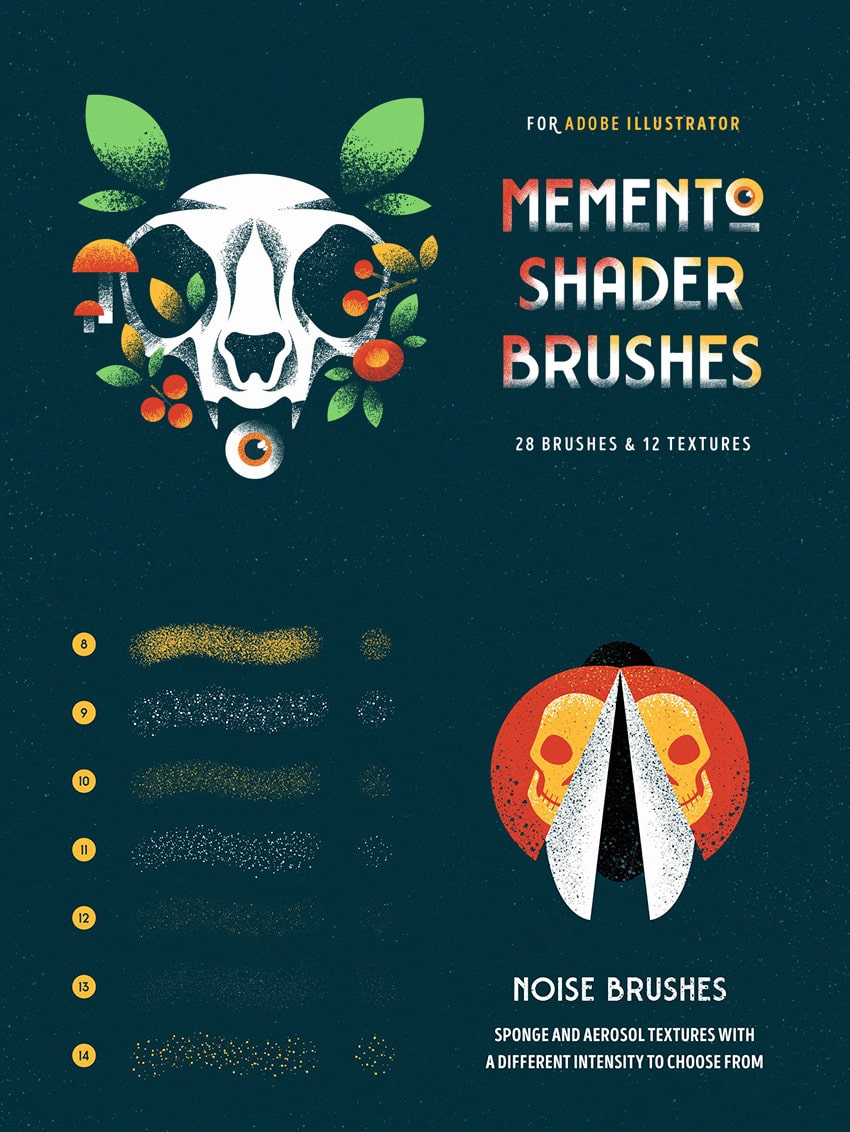
어도비 일러스트 레이터
17 어도비 일러스트 레이터에 사용하기 쉬운 헤어 브러쉬. 분산 및 아트 브러쉬 컬렉션을 사용하여 빠른 헤어 스타일을 만듭니다. 그들은 윤곽 머리,흑백,그레이 스케일,흑백,컬러,심지어 현실적인 스타일 벡터 머리를 만드는 데 사용할 수 있습니다!
손으로 그린 벡터 브러쉬
14 손으로 만든,멀티 컬러 벡터 브러쉬. 각 브러시는 디자인과 그림에 손으로 그린 마무리를 추가하기위한 그들을 완벽하게,실제 붓 스트로크에서 만들어졌다.
